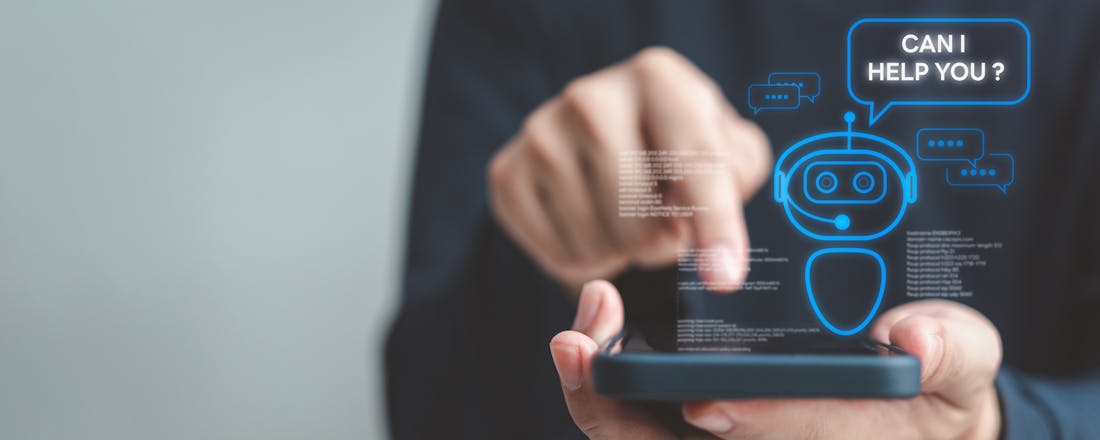Zo maak je een eigen chatbot met ChatGPT
Een chatbot als ChatGPT komt vaak van pas in het dagelijks leven. Dit kan gewoon thuis als hulpje bij van alles, maar ook op je werk of voor kleinere taken die je het liefst uit handen geeft. Een persoonlijke chatbot kan je – wat je ook wil bereiken – nog beter helpen.
Met een recente versie van ChatGPT – en een abonnement op de dienst – kun je je eigen chatbot te maken. Het mooiste aan dit systeem is dat je geen ervaring met coderen nodig hebt. Binnen enkele stappen maak je zelf je persoonlijke assistent.
- Log in met je ChatGPT-account
- Klik rechts op de Create-knop en vul in wat je bot moet doen
- Verzin een naam en stel hem verder nauwkeurig in**
In dit artikel lees je stap voor stap hoe je te werk kunt gaan.
In de GPT Store van OpenAI kun je verschillende versies van GPT's downloaden die zijn gemaakt door OpenAI-partners of andere mensen. Deze GPT's zijn varianten van de reguliere ChatGPT-AI-chatbot bedoeld voor specifieke taken. Om eens een paar handige toepassingen te noemen:
Persoonlijke winkelassistent: je chatbot kan fungeren als virtual shopper, waarbij hij suggesties doet voor kleding, elektronica, boeken of andere producten op basis van de je voorkeuren en eerdere aankopen.
Gezondheids- en fitnesscoach: je chatbot kan als een virtuele coach dienen, waarbij het gepersonaliseerd advies geeft over gezond eten en work-outs. Hij kan zelfs helpen bij het bijhouden van fitnessdoelen en het geven van motivatie.
Reisplanner en gids: wat dacht je van hulp bij het plannen van je reis door vluchtopties, accommodaties en activiteiten aan te bevelen op basis van je voorkeuren?
Kookhulp en receptsuggesties: een chatbot als virtuele chef-kok, waarbij hij receptsuggesties doet op basis van de beschikbare ingrediënten en voedingsvoorkeuren.
Entertainment en recreatie: de chatbot kan entertainmentaanbevelingen doen, zoals films, boeken, muziek of games, gebaseerd op je eigen smaak.
Hieronder leggen we stap voor stap uit wat je precies moet doen voor het ontwikkelen van je eigen chatbot. Heb je al ervaring met ChatGPT? Dan hoeft dit helemaal niet moeilijk te zijn.
Lees ook: Social media verandert razendsnel door AI
Inloggen bij ChatGPT en van start gaan
Het begint eigenlijk vrij simpel. Eerst ga je naar de website van ChatGPT. Daar log je in met het account dat je reeds aanmaakte, of je maakt meteen een nieuw account aan. Mocht je een nieuw account aanmaken, of nog geen Plus- of Enterprise-account hebben, dan is het wel van belang dat je de gratis versie van ChatGPT verruilt voor een betaalde variant. Het Plus-abonnement kost ongeveer 22 euro per maand, terwijl Enterprise (bedoeld voor een team) iets meer dan 27 euro per maand kost. Mocht je dus binnen een team werken (van collega’s of vrijwilligers) dan is die laatste optie wat handiger.
Abonnement afsluiten Mocht je niet helemaal weten hoe je een abonnement afsluit, geen probleem. Dat kun je doen door onder meer op je profielfoto (of initialen) te klikken en naar My plans te gaan. Ook kom je op de pagina voor abonnementen uit wanneer je van ChatGPT-versie wil wisselen (van versie 3.5 naar 4.0).
Wanneer je eenmaal ingelogd bent en dat abonnement afgesloten hebt, dan kun je links in het menu op Explore GPT’s klikken. Vervolgens verplaats je je blik naar de rechterkant van het scherm, zodat je de groene knop Create kunt zien staan. Zodra je daarop klikt, begint het proces.
Je eigen chatbot maken met ChatGPT
ChatGPT vraagt je direct wat je ongeveer wilt maken. Als freelance-journalist (en eigenaar van een retrogamingwebsite die ik zelf beheer) kan ik bijvoorbeeld best wat hulp gebruiken bij het nakijken van mijn eigen artikelen. Dus voor dit voorbeeld vul ik in dat ik op zoek ben naar een eindredacteur die mijn teksten kan controleren op spelling en grammatica. Ik heb niet de illusie dat de chatbot ook echt op inhoud kan checken, aangezien zijn kennisniveau niet helemaal up-to-date is. Mocht je daarnaar juist wel op zoek zijn, dan tref je hier vijf ChatGPT-alternatieven aan.
Toch liever contact met een mens van vlees en bloed?
Er is niks mis met een ouderwets telefoongesprekZodra je de taakomschrijving geformuleerd hebt, zal ChatGPT een paar seconden nodig hebben om alles in orde te maken. Vervolgens stelt de dienst een naam voor je chatbot voor. In dit geval komt die aan met Tech Editor, maar ik vind Wrex een leukere naam. Dat kun je gelukkig aangeven, en ChatGPT past die verandering meteen toe. Daarna maakt de site een profielfoto voor je chatbot die je verder kunt aanpassen.
Later bedacht ik dat EDI misschien leuker is; beide namen komen uit de gameserie Mass Effect. Daar moest de profielfoto ook bij aansluiten. Het is echter niet mogelijk gebruik te maken van copyright-materiaal.
Het leuke aan dit proces is dat je veel van de opties van ChatGPT-4 benut. Want je maakt de profielfoto met de plaatjesgenerator DALL-E 3. Je geeft het systeem daarvoor een prompt (omschrijving van wat DALL-E moet maken), die vervolgens een afbeelding genereert. De foto voor mijn EDI is niet helemaal wat ik wilde – maar ik wilde dan ook gewoon een foto van dat personage uit de game. Je bent overigens geheel vrij om zelf een afbeelding te uploaden voor de avatar van je chatbot, maar pas dan wel op met materiaal waar copyright op rust.
Zodra je deze stappen afgerond hebt, zal ChatGPT je nog een aantal vragen stellen, waarmee je de ervaring van je chatbot verder kunt personaliseren. Dat duurt een paar minuten, maar vanaf dat moment heb je wel een bot die helemaal tot je dienst staat.
Je moet dan even nadenken over de manier waarop de bot communiceert en of die de chats mag onthouden. Vervolgens kun je de chatbot uitproberen en als die bevalt, is het tijd om hem te publiceren. Dat doe je door rechts bovenin op Save te drukken. Daar kun je ook bepalen of de bot privé blijft of door anderen te gebruiken is.